
phpエディターZimoは今日、ツールを使わずにWord文書のパスワード保護を解除する方法を紹介します。 Word 文書のパスワードを忘れると頭の痛い問題ですが、いくつかの簡単な手順で解決できます。ソフトウェアをインストールする必要はなく、数分しかかからずに Word 文書のパスワード保護を簡単に解除して、文書コンテンツに再びアクセスできるようになります。続いては具体的な操作方法を見ていきましょう!
まず、パスワードで保護された Word 文書を開き、正しいパスワードを入力してファイルのロックを解除します。ファイルが開いたら、左上隅の「ファイル」タブをクリックし、「名前を付けて保存」を選択し、「その他の形式」を選択してファイルを保存します。
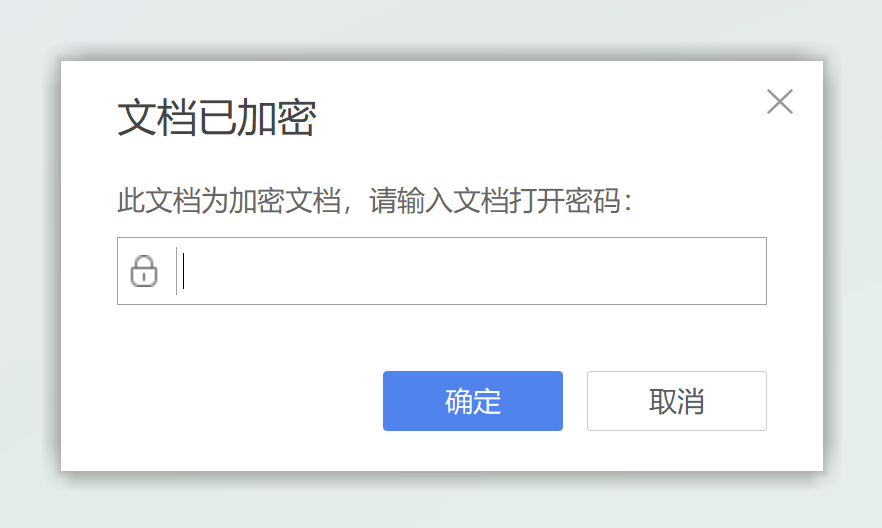
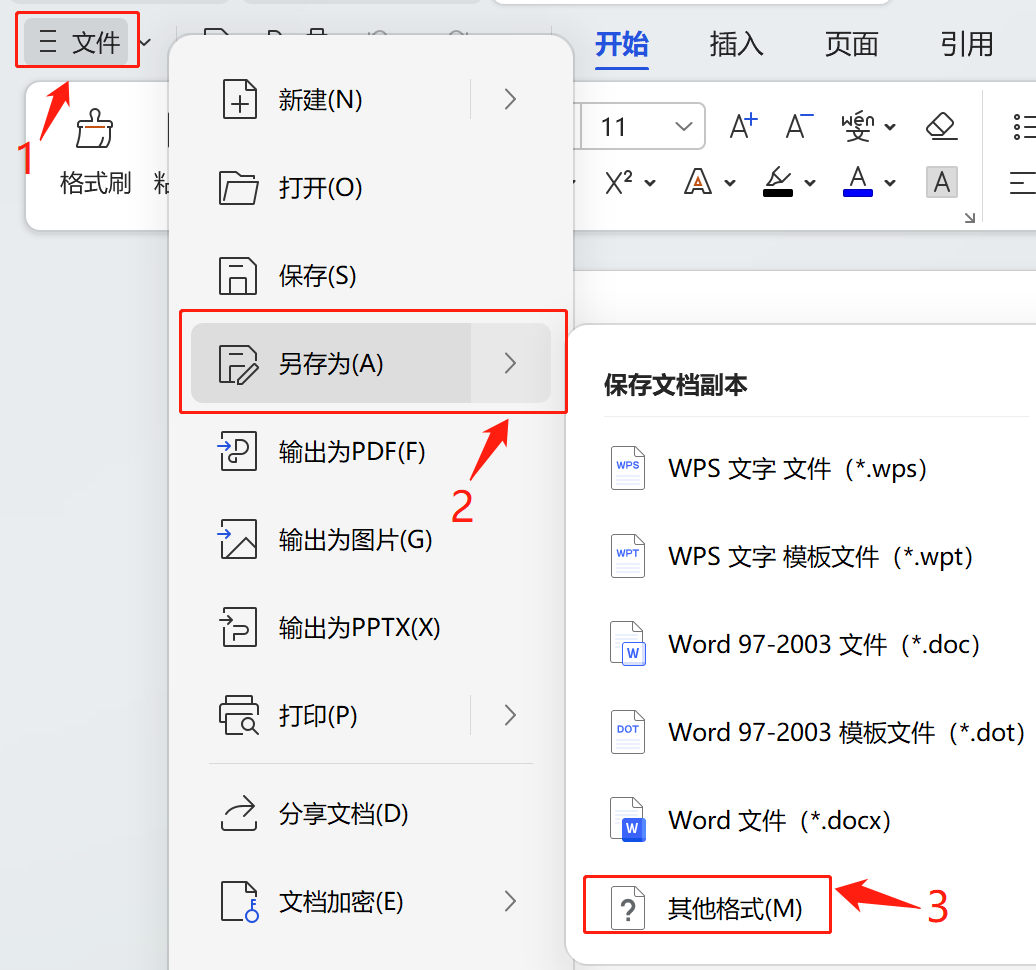
ポップアップには、さまざまなファイル形式のオプションが含まれています。 「テキスト ファイル (.txt)」または「通常のテキスト」形式を見つけて選択します。この形式を選択すると、この操作によりすべての文書の書式設定と機能が削除され、プレーン テキストのコンテンツのみが残ることを知らせる警告が Word から表示されます。新しい保存場所を選択し、ファイル名を設定して、「OK」をクリックします。
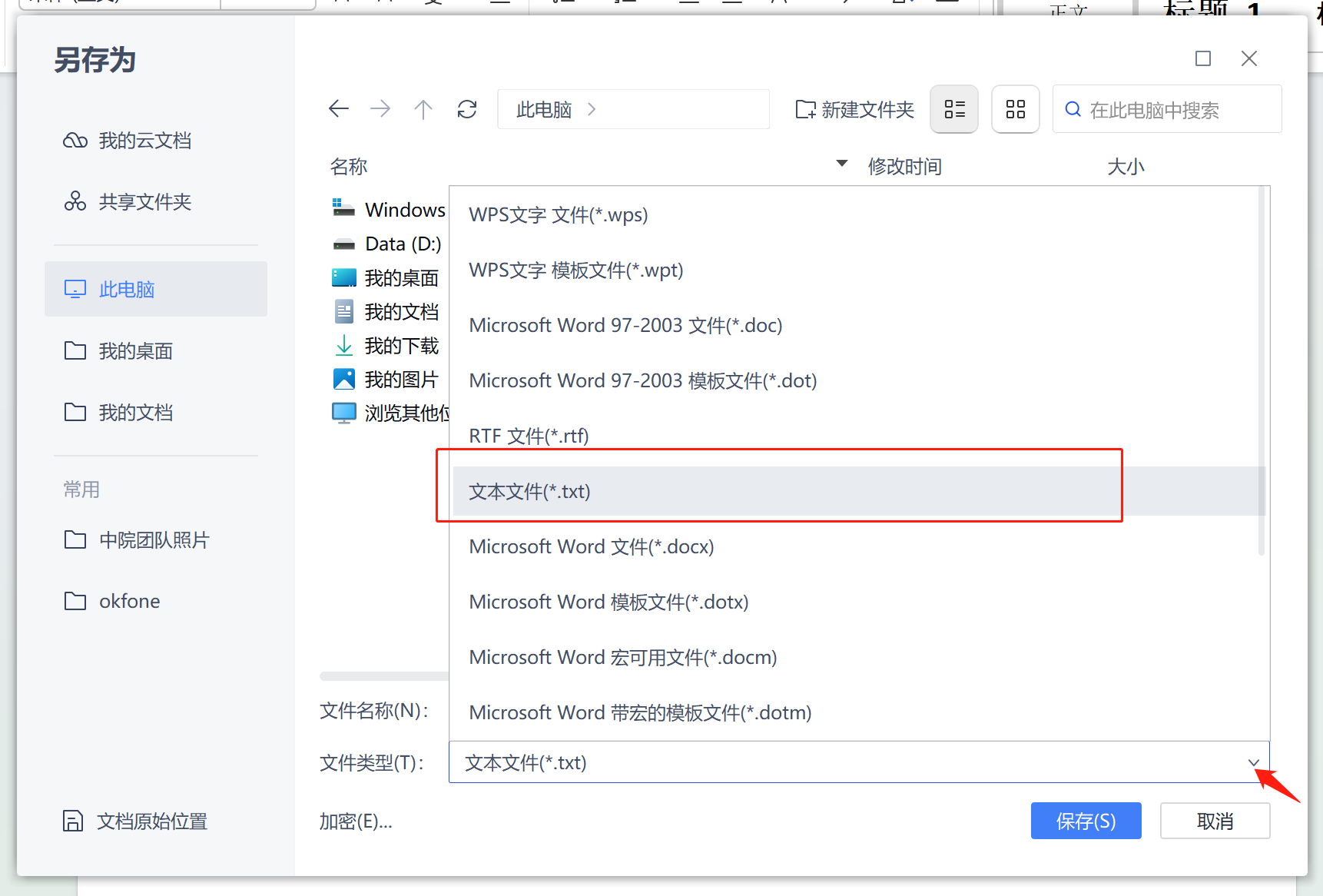
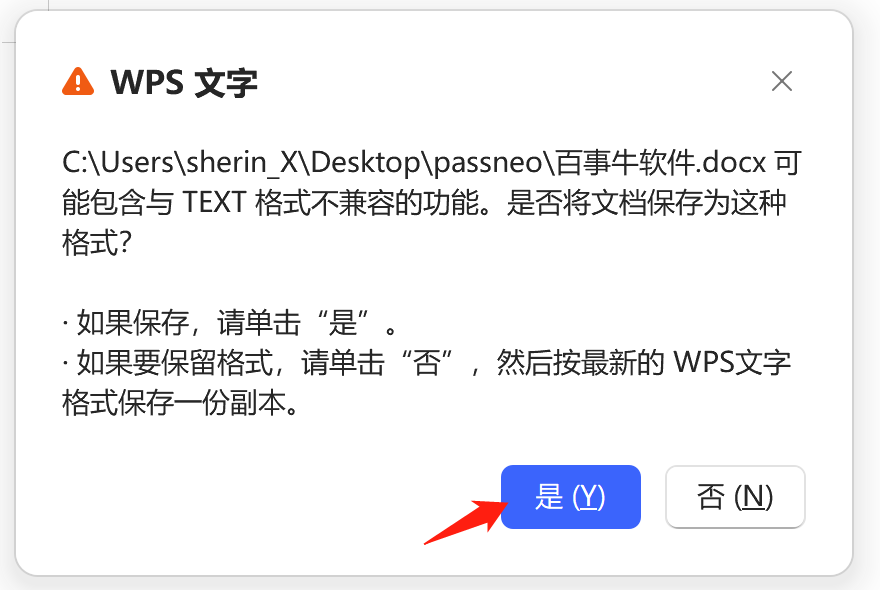
この時点で、Word はファイルがプレーン テキスト形式で保存されることを再度通知します。もう一度「OK」をクリックしてください。
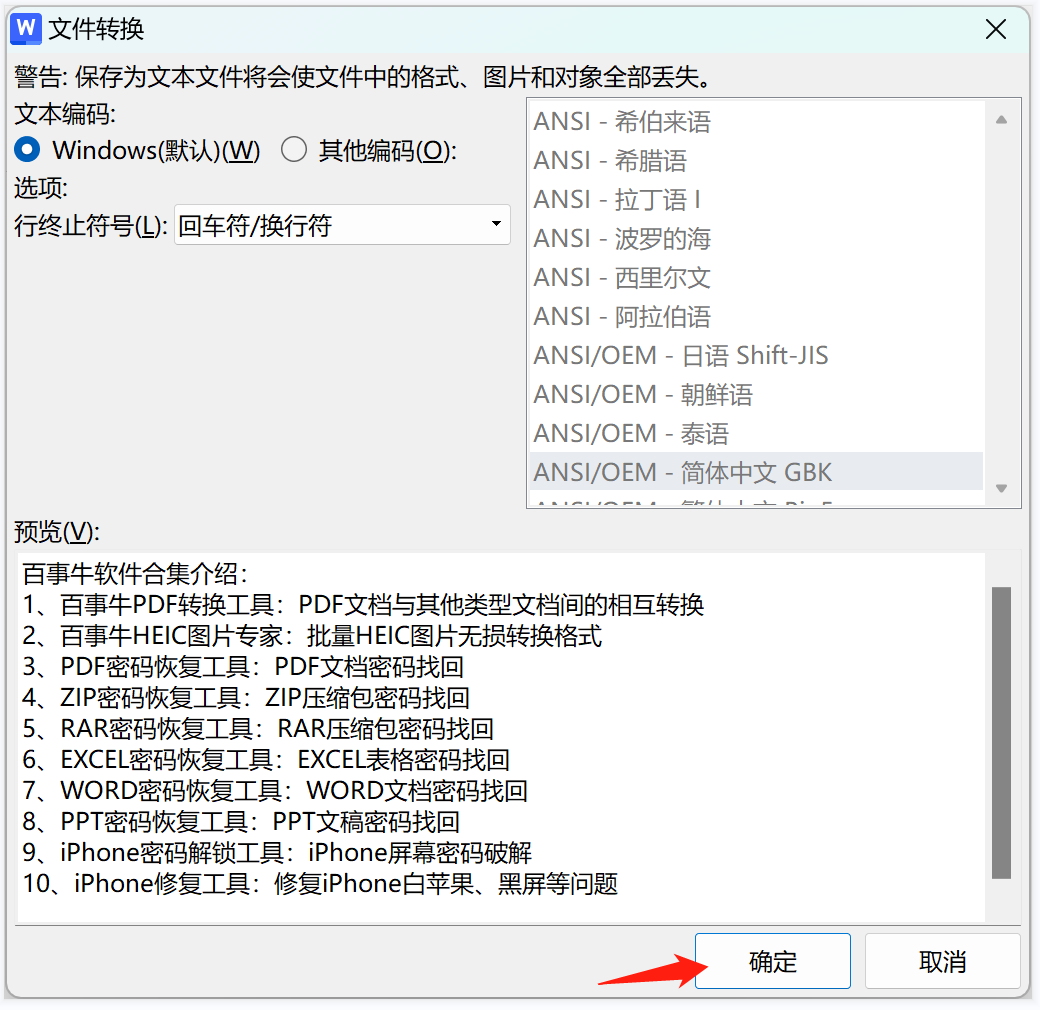
これで、Word 文書がプレーン テキスト ファイルとして正常に保存されました。保存した平文ファイルをダブルクリックして開くと、以前に設定したパスワード保護が解除されており、自由に編集・閲覧できる状態になっていることがわかります。
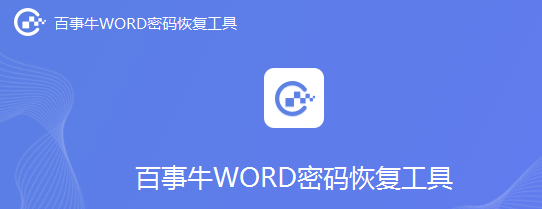
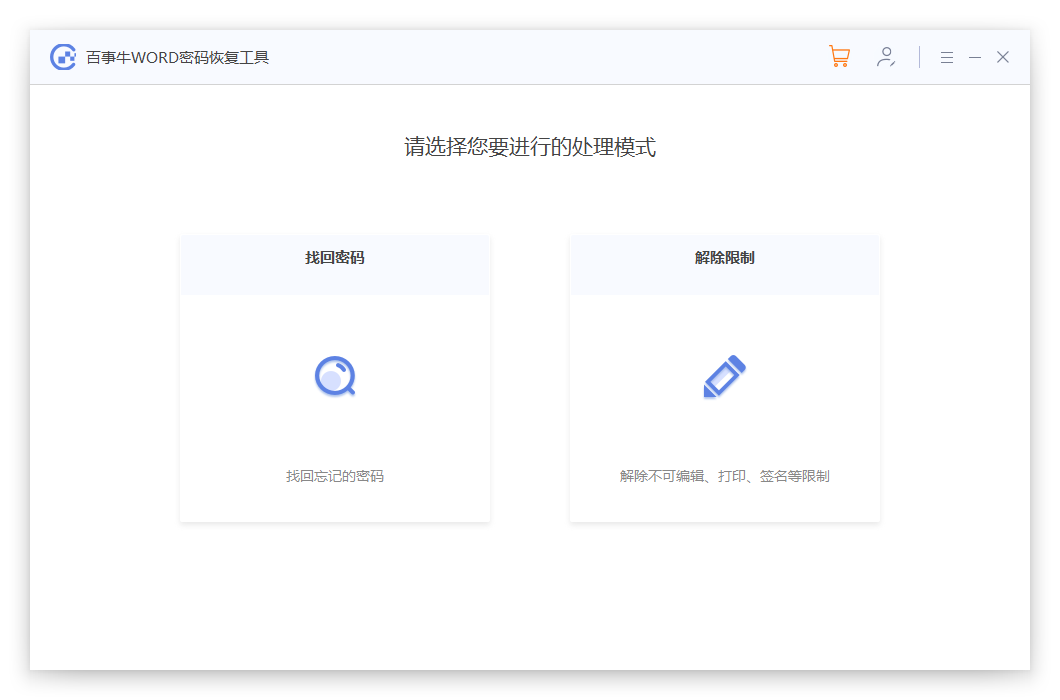
以上がツールを使わずにWordからパスワード保護を削除する方法の詳細内容です。詳細については、PHP 中国語 Web サイトの他の関連記事を参照してください。